发布时间:2023-04-26 14: 24: 46
品牌型号:联想ThinkPad E14
系统:Windows 10家庭版
软件版本:AppScan
使用网站安全测试工具可以快速且精准的确定网站中是否存在安全漏洞,以及网站存在安全漏洞的类型。网站安全性测试工具有很多,不同的网站安全性测试工具测试方式也不同。如何测试网站安全性?这要看具体的工具。下面我们来看详细介绍吧!
一、网站安全性测试工具
这里推荐的安全测试工具是AppScan,该工具不仅操作简单,而且功能全面。AppScan有两种测试配置方案,一是完全配置;二是web应用程序。
1.完全配置
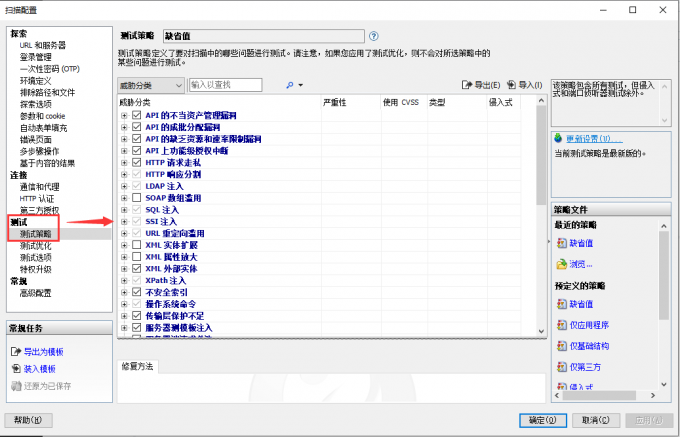
在AppScan主界面单击【完全配置】,便可进入完全配置界面,通过完全配置,我们可以针对网站漏洞进行配置。如图1中,我们在【测试——测试策略】位置选择安全漏洞类型,如SQL注入、SSI注入等等。
2.web应用程序
使用web应用程序配置时,我们可以选择预定义的扫描模板。
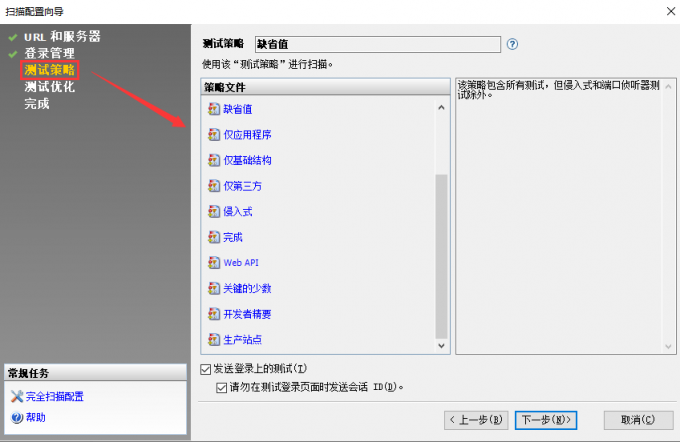
通过AppScan主界面启动【web应用程序】扫描配置,在【测试策略】位置我们可以根据扫描类型选择预定义方案,如侵入式、关键的少数等。
简单介绍了AppScan的两种扫描方式,下面我们来看AppScan如何进行网站安全性测试吧!
二、如何测试网站安全性
这里我们以使用AppScan对web应用程序进行测试为例,web应用程序的扫描配置需要四个步骤,分别是(1)填写URL和服务器;(2)登录管理;(3)测试策略;(4)测试优化。
1.填写URL和服务器
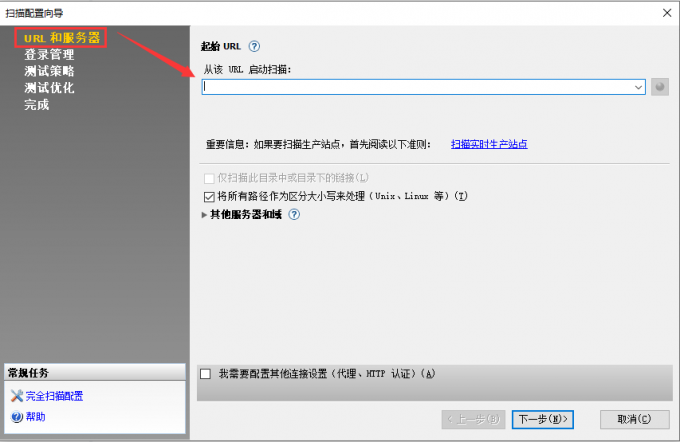
填写URL和服务器的目的是确定扫描的目标站点,将URL和服务器的连接填写在【从该URL启动扫描】即可。
2.登录管理
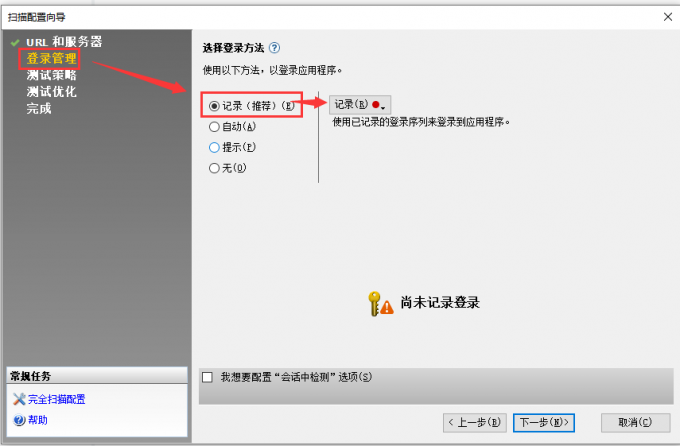
在【登录管理】界面内,我们可以使用【记录】的方式将探索站点时登录的账户和密码记录下来,当探索站点时,遇到需要验证账户和密码时,便会通过【记录】准确登录。
3.测试策略
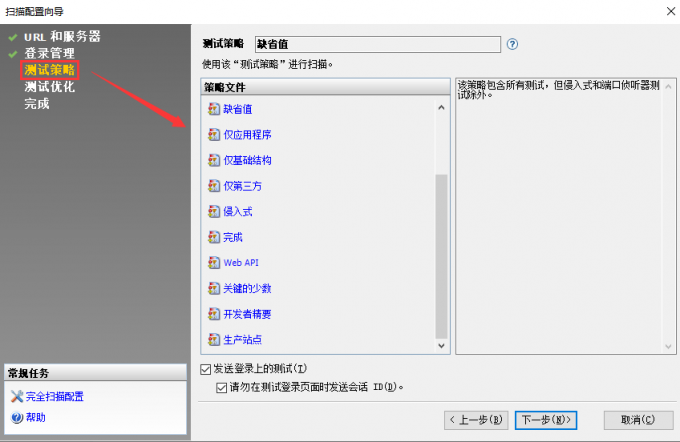
在测试策略位置,我们直接选择需要的预定义测试模式即可。
4.测试优化
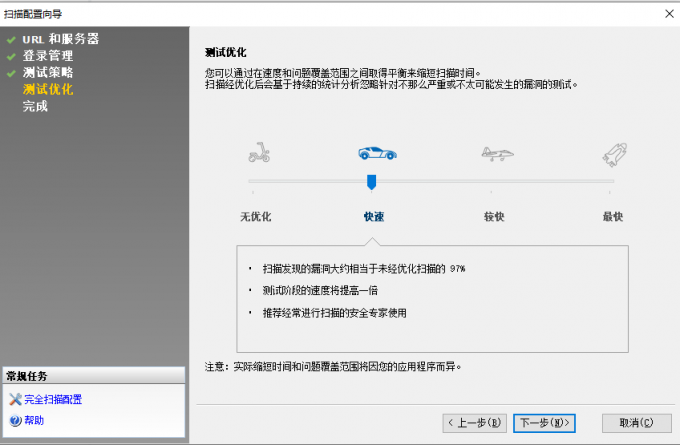
测试优化是通过控制线程的方式调整测试速度,当滑动按钮向右移动时,线程越多,测试速度也就越快。
通过以上几步,我们便可以完成对web应用程序的扫描配置。
三、总结
以上便是,网站安全性测试工具,如何测试网站安全性的内容。首先,我们介绍了网站安全性测试工具AppScan的两种测试模式。然后,又详细介绍了AppScan扫描web应用程序的配置方案。更多有关AppScan使用技巧,尽在AppScan中文网站!
展开阅读全文
︾
读者也喜欢这些内容:
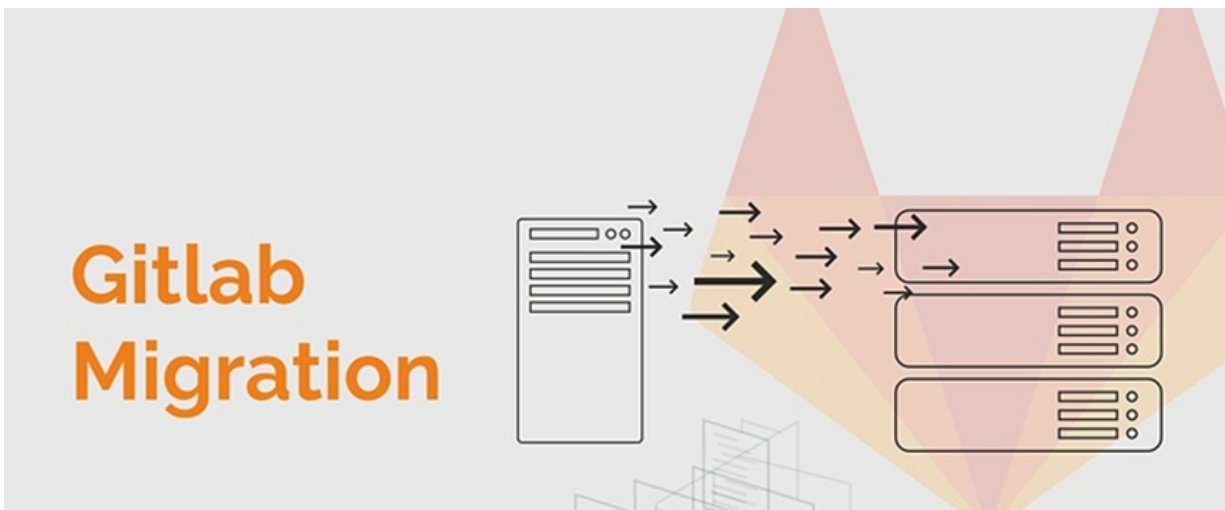
黑盒扫描工具怎么用 黑盒扫描工具推荐
黑盒扫描工具经常在保护信息安全时被我们使用,这些工具的作用是检测系统中的潜在安全漏洞,通过模拟黑客的攻击行为,发现并修复安全隐患。接下来就为您讲解一下“黑盒扫描工具怎么用 黑盒扫描工具推荐”的话题,希望能为您提供有用的信息。...
阅读全文 >
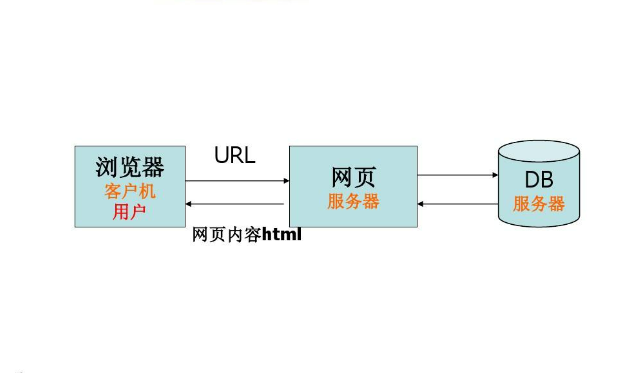
Web应用程序指的是什么 Web应用程序漏洞怎么解决
在现代互联网技术迅猛发展的时代,Web应用程序已成为我们日常生活和工作中不可或缺的一部分。它们以其便捷性和高效性,在各个领域扮演着重要角色。然而,随着这些应用程序的普及和重要性的增加,它们面临的安全威胁也日益增多。了解Web应用程序的本质及其潜在的安全漏洞,并采取有效的解决措施,如使用Web应用程序漏洞扫描工具AppScan,对于保障网络安全至关重要。本文将深入探讨Web应用程序的定义、面临的安全挑战以及如何通过AppScan等工具来解决这些问题。...
阅读全文 >

AppScan可以设置中文么 AppScan怎么设置中文
在信息安全领域,漏洞扫描是一项至关重要的任务,而HCL的AppScan软件是该领域中的佼佼者之一。然而,不同地区的用户对软件的语言有不同的需求。这里,我们就针对AppScan能否设置为中文,以及如何进行中文设置,还有它能扫描哪些漏洞,进行详细的探讨。...
阅读全文 >
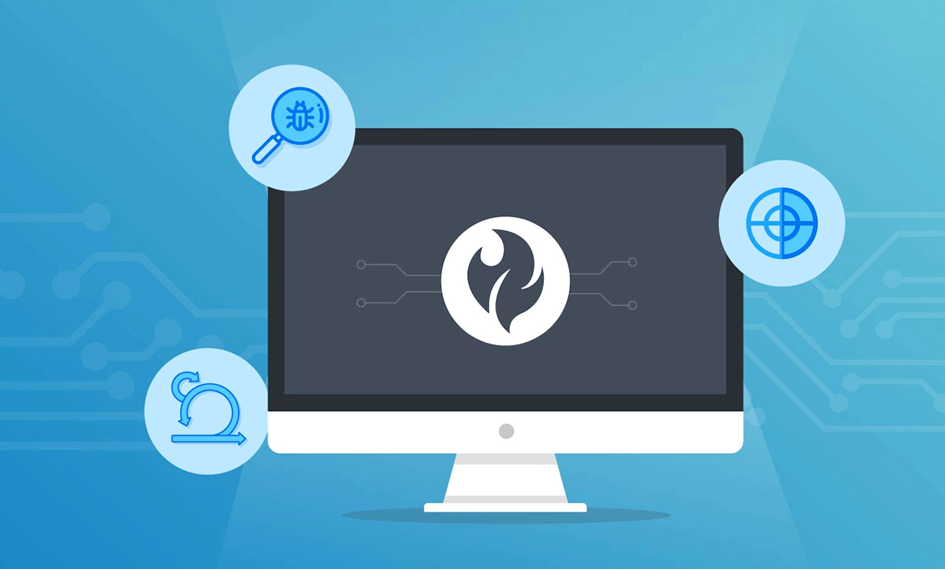
AppScan是扫描什么的 AppScan功能的优缺点
网络安全在当今时代已经成为了一项不可忽视的重要任务,HCL推出的AppScan是其中一款极受欢迎的漏洞扫描工具。那么,“AppScan是扫描什么的”以及“AppScan功能的优缺点”是许多人关心的问题。在下文中,我们将深入探讨这两个问题,并分析AppScan的安全测试问题。...
阅读全文 >